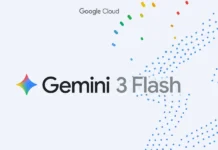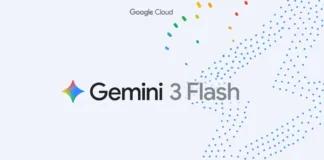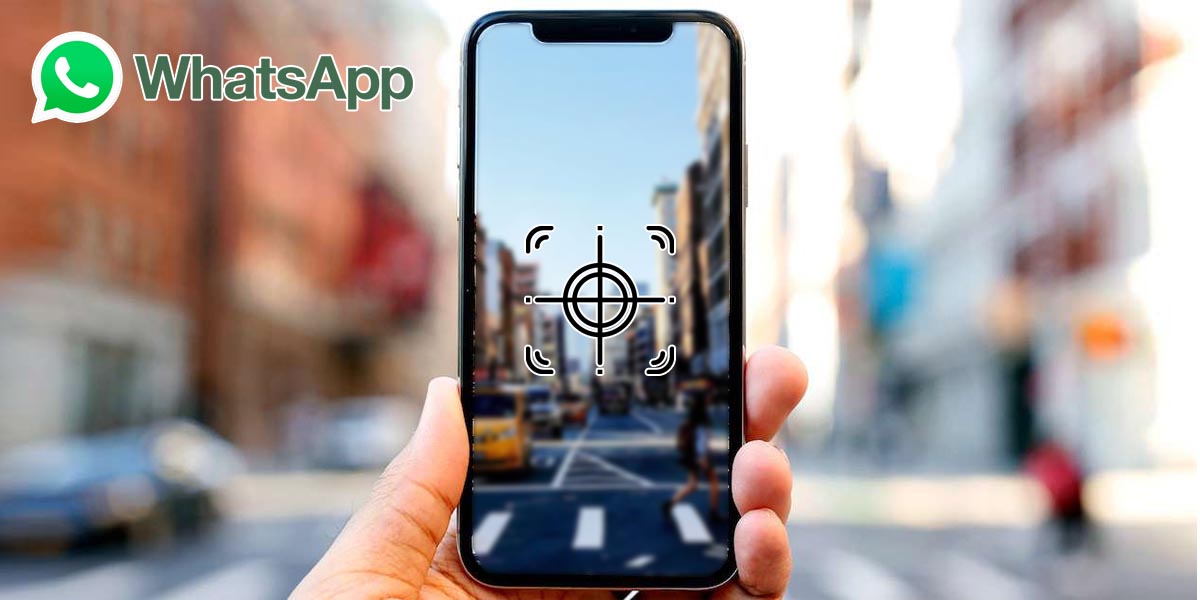
Si al momento de tomar una foto con la cámara de WhatsApp, la misma se ve borrosa y desenfocada, ¡no desesperes! Este es un problema muy común que suele presentarse cuando la aplicación recibe una actualización.
Cada cierto tiempo, WhatsApp actualiza su app para Android, y dentro de los cambios que incluye en la actualización, añade ciertas novedades que pueden llegar a causar errores inesperados.
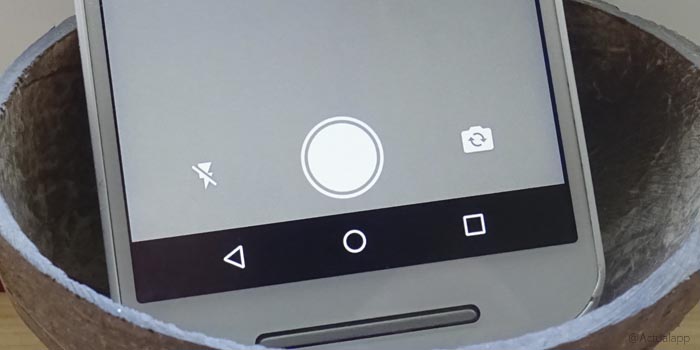
Sin ir más lejos, uno de los problemas que dice “presente” al menos 3 veces al año, es el error que hace que la cámara de WhatsApp se vea con zoom. Por suerte, estos “incidentes” tienen solución.
Si estás teniendo problemas para enfocar al momento de tomar una imagen con la cámara de WhatsApp, sigue leyendo que aquí te vamos a mostrar cómo solucionarlo.
¿Por qué la cámara de WhatsApp no enfoca bien?

Como bien te mencionamos al principio de la nota, este problema (en el 90% de los casos) es culpa de las actualizaciones que lanza WhatsApp para Android.
Si bien en iOS (iPhone) suelen cometer alguna que otra “equivocación” al actualizar la app para dicho sistema operativo, son pocas las veces en las que se observa un error de este estilo.
El problema tiene que ver con la gran cantidad de dispositivos móviles (de distintas marcas y modelos) que utilizan Android. WhatsApp debe lanzar actualizaciones que sean compatibles con varias versiones de Android, como así también con la enorme cantidad de teléfonos que utilizan ese sistema operativo.
¿Se puede solucionar el problema de enfoque de la cámara de WhatsApp?
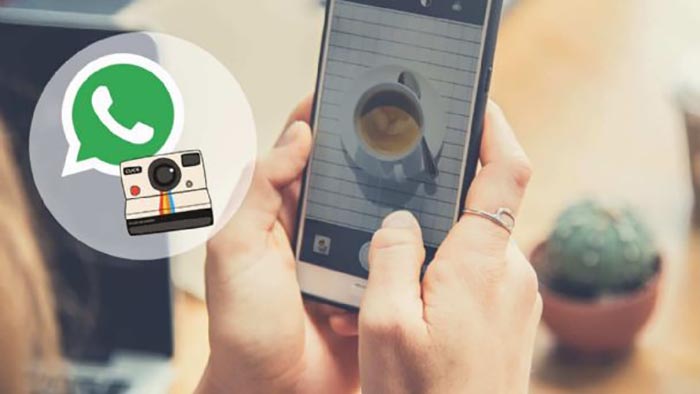
Sí, este problema tiene solución, aunque la misma no consiste en “hacer tronar los dedos” para que el error desaparezca como por arte de magia, pues es necesario realizar distintos procedimientos hasta dar con el indicado.
Antes de que te mostremos las distintas soluciones que debes llevar a cabo para poder eliminar el problema de enfoque en la cámara de WhatsApp, te recomendamos actualizar la aplicación manualmente desde Google Play Store.
Si descargando la última versión de la app de mensajería en tu móvil, el problema persiste, entonces tendrás que realizar todos estos tutoriales que te dejamos a continuación.
Realiza el enfoque de forma manual en la cámara de WhatsApp
Cuando observes que el enfoque automático no se hace presente en la cámara de WhatsApp, tendrás que intentar hacerlo de manera manual, ¿cómo? De la siguiente forma:
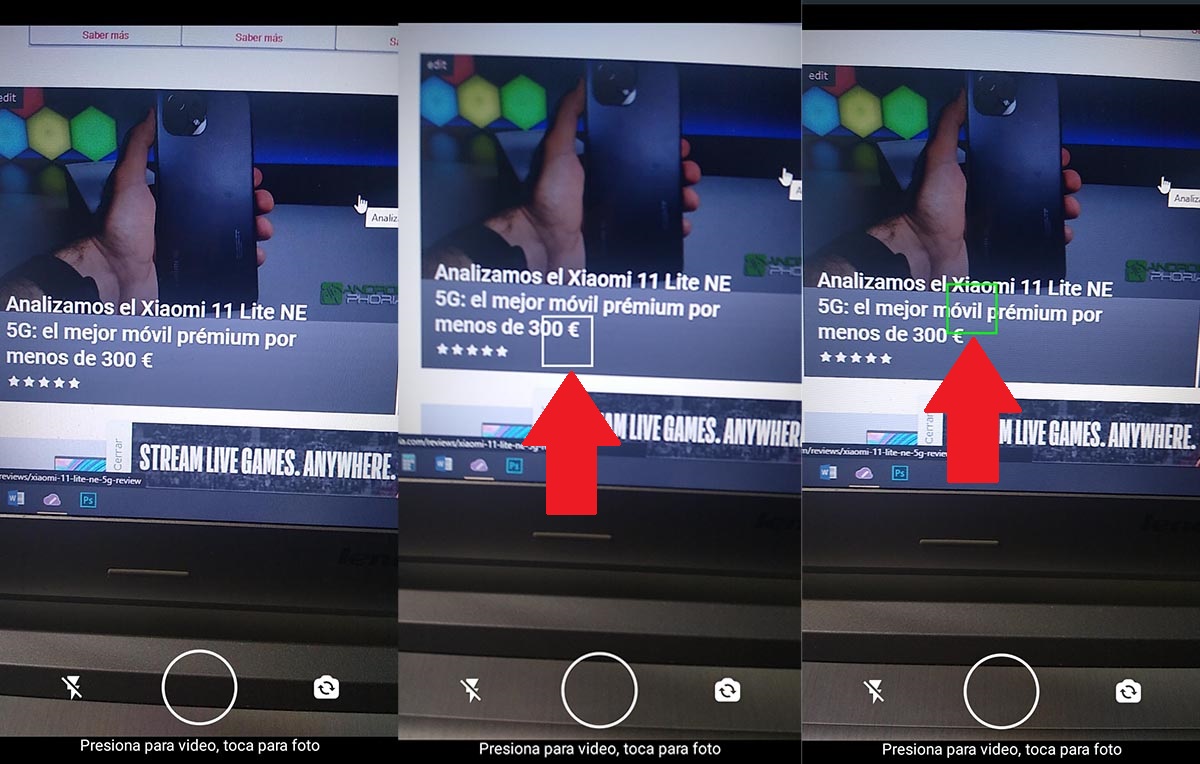
- Abre la cámara de WhatsApp. Si la misma está desenfocada, pincha sobre el medio de la pantalla de tu móvil.
- Aparecerá un pequeño cuadrado de color blanco. Espera a que la cámara realice el enfoque (suele tardar unos segundos).
- Si realizaste todos los pasos de forma correcta, WhatsApp te mostrará, por medio de un cuadrado de color verde, que el enfoque fue realizado con éxito.
Limpia la lente de la cámara de tu móvil

No toda la culpa puede llegar a ser de WhatsApp, pues hay ocasiones en las que la lente de la cámara ocasiona que las fotos salgan desenfocadas. Para que puedas comprobar si este es el problema, te recomendamos realizar los siguientes consejos:
- Limpia el módulo en donde está la cámara de tu móvil con un paño húmedo.
- Utiliza hisopos para remover cualquier mancha que esté pegada al lente.
- Puedes usar alcohol para realizar una segunda limpieza más profunda.
En caso de que exista alguna mancha que no puedes sacar, te recomendamos realizar el tutorial en donde explicamos paso a paso cómo limpiar la cámara del móvil de forma segura.
Fuerza el cierre y borra el caché de la app
Al igual que lo que dicen los técnicos informáticos, nunca está de más “reiniciar” la aplicación y eliminar el caché que almacena la misma en el dispositivo móvil.
Este procedimiento suele solucionar aquellos “bugs” que han quedado almacenados en el terminal. Lo bueno, es que llevarlo a cabo no es para nada complicado, ¿no nos crees? Mira estos pasos y compruébalo con tus propios ojos:
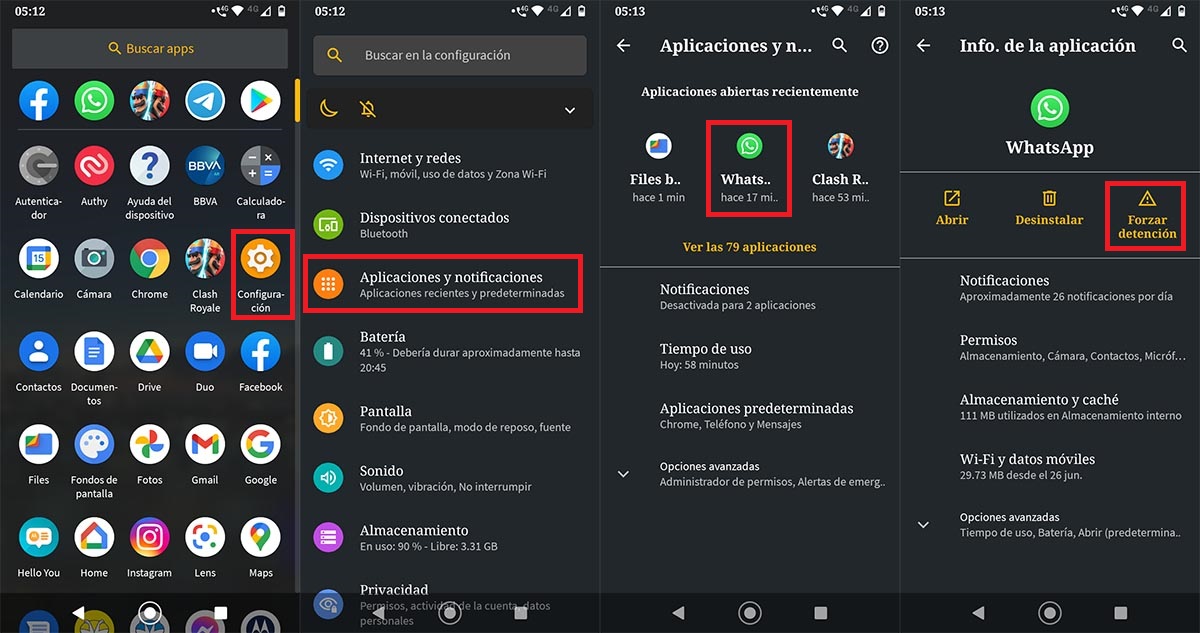
- Ingresa en los ajustes de tu dispositivo móvil Android.
- Entra en el apartado que dice “Aplicaciones y notificaciones”.
- Abre la app de WhatsApp.
- Dale a la opción que dice “Forzar detención”.
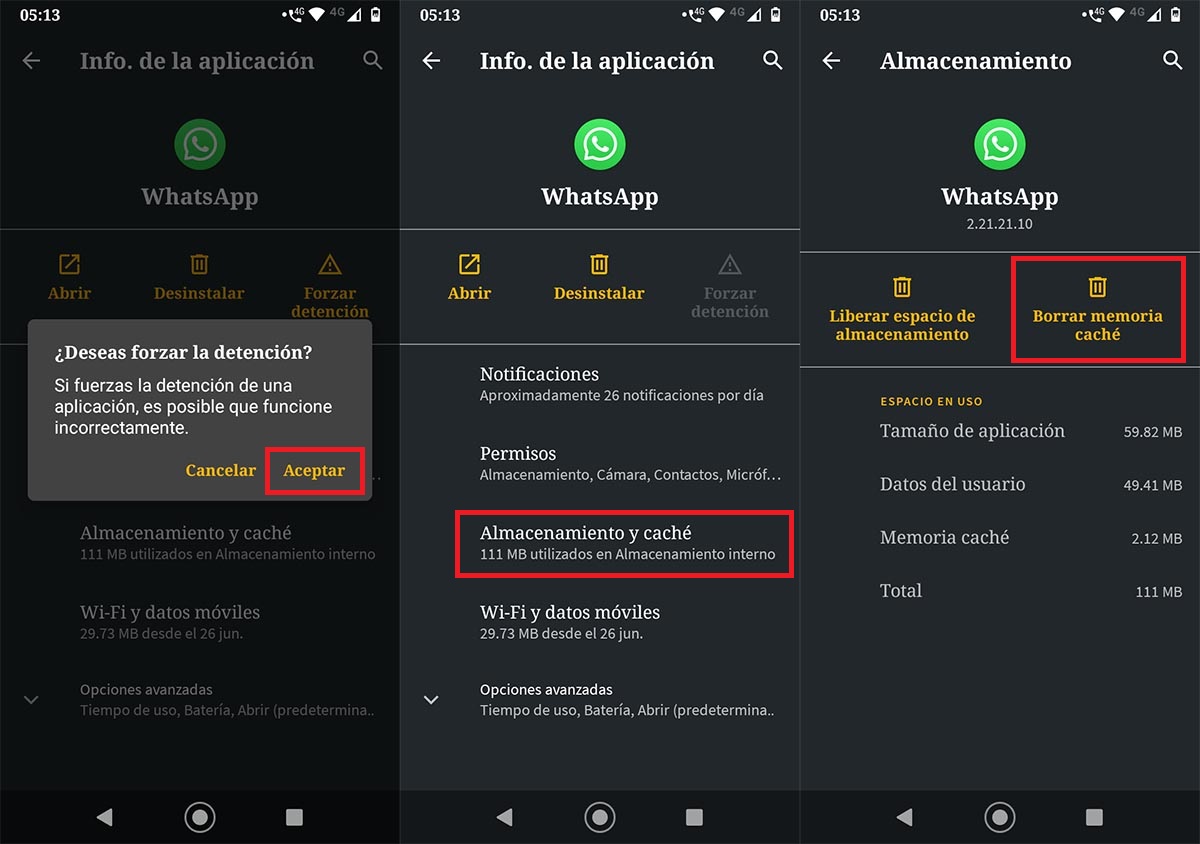
- Pulsa sobre el botón “Aceptar”.
- Entra en “Almacenamiento y caché”.
- Y, por último, presiona sobre la opción que dice “Borrar memoria caché”.
Una vez eliminada la memoria caché de WhatsApp, deberás abrir la cámara de la app y verificar si el problema ha desaparecido.
Descarga una versión anterior de WhatsApp en formato APK
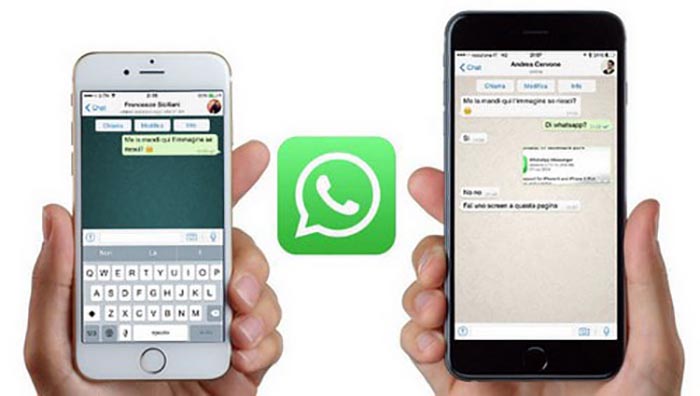
Si el error que hace que la cámara de WhatsApp no pueda enfocar se origina desde los archivos de la aplicación, no te quedará más remedio que descargar una versión anterior en tu dispositivo móvil.
Por suerte, WhatsApp le permite a los usuarios usar versiones viejas de la app de mensajería. Si no sabes cómo descargar e instalar una versión anterior a la que tienes instalada en tu dispositivo móvil, te recomendamos seguir los pasos en donde explicamos cómo descargar WhatsApp sin usar Google Play Store.
Es importante mencionar que, las versiones viejas de la app de mensajería más usada en el mundo están en formato APK, ¿qué quiere decir esto? Que deberás realizar la instalación de forma manual.
En caso de que nunca hayas instalado un APK en tu móvil Android, tendrás que seguir el tutorial en donde mostramos cómo instalar apps en formato APK.
¿Aún sigues sin poder enfocar la cámara de tu móvil en WhatsApp?

Por último, pero no por eso menos importante, si el problema persiste y no has podido solucionarlo, tendrás que utilizar la app de la cámara que viene instalada por defecto en tu teléfono.
Si al tomar fotos desde esa aplicación, las mismas se ven bien y están enfocadas, no te quedará otra opción que capturar las fotos desde allí, para luego compartirlas en WhatsApp.
Sin nada más que añadir al respecto, puedes intentar una última solución (en caso de que nada te haya funcionado), ¿cuál sería la solución? Descargar WhatsApp Beta. Allí, suelen realizarse actualizaciones de forma semanal, por lo que los “errores” que se generan con las nuevas versiones que recibe la app de mensajería, se logran solucionar más rápidamente.